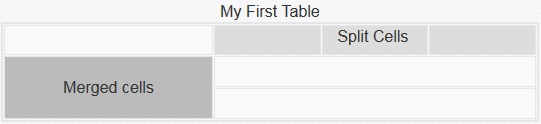37/368
Mit Tabellen arbeiten
Innerhalb einer Absatzkomponente können Sie Tabellen einbeziehen, die Sie erstellen, oder die Sie aus einer vorhandenen HTML-Quelle einfügen.
- Gehen Sie zur Seite, die Sie bearbeiten möchten, und stellen Sie sicher, dass der
 auf Bearbeiten gesetzt ist.
auf Bearbeiten gesetzt ist. - Fügen Sie die Komponente zur Seite hinzu, oder klicken Sie auf eine vorhandene Absatzkomponente.
- Um eine Tabelle aus einer anderen HTML-Seite hinzuzufügen, klicken und ziehen Sie einfach, um die Tabelle auszuwählen. Danach kopieren und fügen Sie sie in die Absatzkomponente ein. Um eine neue Tabelle bei der aktuellen Cursorposition zu erstellen, klicken Sie auf
 . Wählen Sie die Anzahl der Zeilen und Spalten, die Breite und weitere Formatierungsoptionen. Sie können eine optionale Beschriftung zentriert über der Tabelle sowie eine optionale Zusammenfassung hinzufügen. Diese bietet zusätzlichen Kontext für Hilfstechnologien wie automatisierte Bildschirmsprachausgaben.
. Wählen Sie die Anzahl der Zeilen und Spalten, die Breite und weitere Formatierungsoptionen. Sie können eine optionale Beschriftung zentriert über der Tabelle sowie eine optionale Zusammenfassung hinzufügen. Diese bietet zusätzlichen Kontext für Hilfstechnologien wie automatisierte Bildschirmsprachausgaben. - Klicken Sie anschließend auf OK, um das Fenster zu schließen. Um diese Tabelleneinstellungen später zu ändern, klicken Sie mit der rechten Maustaste in die Tabelle und wählen Tabelleneigenschaften aus. Um die Tabelle zu löschen, klicken Sie mit der rechten Maustaste in die Tabelle und wählen Tabelle löschen aus.
Hinweis:
Bei der Entwicklung für verschiedene Anzeigegrößen, wie Bildschirme von Mobilgeräten, können Sie Code aus der StarterTheme-Datei design.css verwenden, um eine responsive Tabelle zu erstellen, die das Stapeln von Zeilendaten auf Mobilgeräten ermöglicht. - Um bestimmte Zeilen, Spalten oder Zellen hinzuzufügen, zu entfernen oder zu ändern, klicken Sie mit der rechten Maustaste in die Zeile, Spalte oder Zelle und wählen eine Option aus dem daraufhin angezeigten Menü aus. Beispiel:
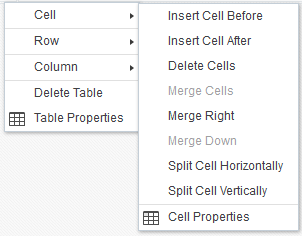
Beschreibung der Abbildung GUID-767B59CB-FE5A-460A-BC01-9EE1C802597C-default.png
Hinweis:
Sie können Zelleneigenschaften nur für jeweils eine Zelle ändern. - Sie können Zellen zusammenführen und teilen, um komplexe Tabellenlayouts zu erstellen. Beispiel:
- Um eine Zelle in zwei Zellen aufzuteilen, klicken Sie mit der rechten Maustaste in die Zelle, wählen Zelle und danach Zelle horizontal teilen oder Zelle vertikal teilen aus.
- Um zwei horizontale Zellen zusammenzuführen, klicken Sie mit der rechten Maustaste in die linke Zelle, wählen Zelle und danach Rechte zusammenführen aus.
- Um zwei vertikale Zellen zusammenzuführen, klicken Sie mit der rechten Maustaste in die obere Zelle, wählen Zelle und danach Untere zusammenführen aus.
- Verwenden Sie die allgemeinen Optionen des Formatierungsmenüs, um das Format und die Ausrichtung von Text innerhalb von Zellen zu ändern.